Вылет игры – это одна из самых распространенных проблем, с которой сталкиваются игроки. Причины могут быть разными: от неправильных настроек компьютера до ошибок в самой игре. Но не отчаивайтесь! В этой статье мы расскажем вам о полезных советах и рекомендациях, которые помогут вам исправить эту проблему и наслаждаться вашей любимой игрой без вылетов.
Первое, что стоит проверить, – это соответствие системных требований игры. Проверьте, соответствуют ли параметры вашего компьютера требованиям игры: операционная система, объем оперативной памяти, видеокарта, процессор и т. д. Если требования не соблюдаются, возможно, в этом и кроется причина вылетов.
Очень важно также удостовериться, что у вас установлена последняя версия драйверов для вашей видеокарты. Устаревшие драйверы могут вызывать проблемы совместимости с игрой и приводить к ее вылету. Проверьте сайт производителя видеокарты и загрузите последние драйверы, совместимые с вашей моделью.
Если первые два пункта не помогли, возможно, дело в самой игре. Проверьте целостность файлов игры через клиент запуска или приложение Steam, Uplay и др. Скачайте и установите все необходимые обновления, патчи и исправления для игры. Если проблема не решается, попробуйте переустановить игру с нуля.
Почему игра вылетает?

Вылет игры может быть вызван различными причинами, и найти их источник может быть не так просто. Однако, существуют несколько распространенных проблем, которые могут вызвать аварийное завершение игры. Ниже приведены некоторые из них:
- Нехватка оперативной памяти: Если ваш компьютер не имеет достаточного объема оперативной памяти для поддержки запущенной игры, то она может вылетать. Рекомендуется проверить требования к памяти игры и убедиться, что ваш компьютер соответствует этим требованиям.
- Несовместимость с оборудованием или операционной системой: Некоторые игры могут быть несовместимы с определенным оборудованием или операционной системой. Приложение может вылетать из-за ошибок с драйверами графической карты или других компонентов. Рекомендуется обновить драйверы и проверить требования к оборудованию и операционной системе.
- Проблемы с файлами игры: Неправильно загруженные или поврежденные файлы игры могут вызывать ее аварийное завершение. Рекомендуется провести проверку целостности файлов игры через специальные программы или переустановить игру.
- Недостаточное пространство на жестком диске: Если на вашем жестком диске не хватает свободного места, игра может вылетать из-за ошибок при записи или чтении данных. Рекомендуется освободить дополнительное пространство на диске.
- Проблемы с защитой от копирования или антивирусным программным обеспечением: Некоторые антивирусные программы или программы защиты от копирования могут конфликтовать с игрой и вызывать ее вылет. Рекомендуется временно отключить антивирусное ПО или программы защиты от копирования и проверить, поможет ли это.
Если игра продолжает вылетать после выполнения вышеперечисленных действий, рекомендуется обратиться к службе поддержки разработчика игры или посетить форумы сообщества игроков для получения дополнительной помощи и рекомендаций.
Что делать, если игра постоянно вылетает?

Вылеты игры могут быть очень раздражающими и мешать вам получать удовольствие от игрового процесса. Если ваша игра постоянно вылетает, есть несколько вещей, которые вы можете попробовать, чтобы исправить эту проблему.
1. Проверьте системные требования игры.
Убедитесь, что ваш компьютер соответствует минимальным системным требованиям игры. Если ваша система не соответствует требованиям, это может быть причиной вылетов.
2. Обновите драйверы видеокарты.
Устаревшие или поврежденные драйверы видеокарты могут вызывать проблемы с игрой, включая вылеты. Проверьте сайт производителя вашей видеокарты и загрузите последние доступные драйверы.
3. Убедитесь, что у вас достаточно свободной памяти на жестком диске.
Нехватка свободного пространства на жестком диске может вызывать проблемы со стабильностью игры и приводить к ее вылетам. Освободите некоторое место, удалив ненужные файлы или программы.
4. Проверьте целостность файлов игры.
Иногда ошибки в файловой системе игры могут быть причиной ее вылетов. Запустите клиент игры, нажмите кнопку "Проверить целостность файлов" в настройках или используйте соответствующую команду в командной строке.
5. Отключите программы-антивирусы и защиту от программ-шпионов.
Некоторые программы-антивирусы и защита от программ-шпионов могут блокировать работу игры и вызывать ее вылеты. Попробуйте временно отключить такие программы и запустить игру снова, чтобы убедиться, что проблема вызвана именно ими.
6. Переустановите игру.
Если ничто другое не помогло, попробуйте переустановить игру. Удалите ее полностью и загрузите ее заново с официального сайта или цифровой платформы, на которой вы ее приобрели.
Надеюсь, эти советы помогут вам исправить проблему с вылетами игры и позволят вам наслаждаться игровым процессом без перебоев.
Ошибки в работе операционной системы, вызывающие вылет игры

- Отсутствие необходимых обновлений операционной системы. Для стабильной работы игры важно установить все доступные обновления операционной системы. Необновленная ОС может содержать ошибки, которые негативно сказываются на производительности игры.
- Неправильно установленные или устаревшие драйвера видеокарты. Видеокарта является ключевым компонентом для графической обработки игры. Устаревшие или неправильно установленные драйверы могут вызывать конфликты и приводить к вылету игры. Рекомендуется проверить наличие последних версий драйверов и установить их, если необходимо.
- Недостаток оперативной памяти (RAM). Если ваш компьютер не имеет достаточного объема оперативной памяти, это может привести к вылету игры. Необходимо проверить, достаточно ли у вас памяти для запуска игры, и, если нет, обновить или добавить ее.
- Проблемы с жестким диском. Неисправности или ошибки в работе жесткого диска также могут вызывать вылет игры. Рекомендуется провести проверку жесткого диска на наличие ошибок или повреждений и при необходимости заменить его.
Если ваша игра продолжает вылетать, несмотря на исправление вышеуказанных ошибок, рекомендуется обратиться за помощью в службу поддержки производителя игры или операционной системы. Они могут предоставить индивидуальную помощь в решении проблемы и предложить дополнительные рекомендации.
Программы и инструменты для исправления ошибки вылета игры
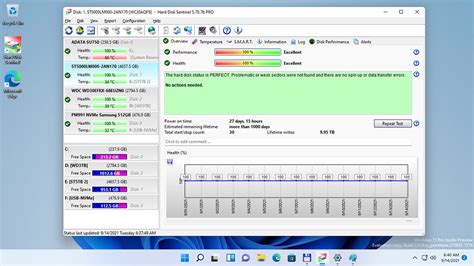
Исправление ошибок при запуске игр может быть сложной задачей. Часто это связано с проблемами совместимости, неправильными настройками, устаревшими драйверами или нехваткой ресурсов компьютера. Однако, существует ряд программ и инструментов, которые могут помочь вам в решении этой проблемы.
1. DirectX Diagnostic Tool
DirectX Diagnostic Tool (DXDiag) - это инструмент, предоставляемый Microsoft, который позволяет диагностировать и исправлять проблемы с DirectX, включая ошибки вылета игры. Вы можете запустить этот инструмент, набрав "dxdiag" в строке поиска меню "Пуск", и следовать инструкциям.
2. Steam верификация целостности файлов
Если ваша игра запускается через Steam, вы можете воспользоваться функцией "верификация целостности файлов". Для этого, зайдите в вашу библиотеку игр, кликните правой кнопкой мыши на название нужной игры, затем выберите "Свойства", затем "Локальные файлы" и нажмите "Проверить целостность файлов игры". Steam автоматически проверит все файлы игры на целостность и, при необходимости, исправит ошибки или загрузит недостающие файлы.
3. Обновление драйверов
Неактуальные драйвера могут вызывать ошибки и вылеты игр. Рекомендуется периодически обновлять драйвера видеокарты, звуковой карты и других компонентов вашего компьютера. Для этого можно воспользоваться официальными сайтами производителей или специализированными программами, такими как Driver Booster или Driver Easy.
4. Освобождение ресурсов
Иногда игры могут вылетать из-за нехватки ресурсов компьютера. Для устранения этой проблемы можно попробовать закрыть все ненужные программы, освободить оперативную память, отключить фоновые процессы и обновления. Также некоторые программы, такие как Razer Cortex или Wise Game Booster, могут автоматически освобождать ресурсы и оптимизировать вашу систему для игр.
5. Переустановка игры
Если ничего другого не помогло, последним решением может быть переустановка игры. Перед этим убедитесь, что все ваши игровые данные сохранены, чтобы не потерять прогресс в игре. Для переустановки игры, удалите ее с вашего компьютера и затем установите заново при помощи установочного файла или через Steam.
Это только некоторые из программ и инструментов, которые могут помочь вам в исправлении ошибок вылета игры. Каждая ситуация может быть уникальной, поэтому возможно, что вам может потребоваться обратиться к технической поддержке или искать другие специализированные решения.
Оценка и улучшение производительности игрового компьютера

Одним из первых шагов при оценке производительности компьютера является проверка его технических характеристик. Убедитесь, что ваш компьютер соответствует требованиям игры. Проверьте операционную систему, процессор, объем оперативной памяти, видеокарту и свободное место на жестком диске. Если вы обнаружили, что какой-то компонент не соответствует требованиям игры, то, возможно, вам потребуется апгрейд или замена этого компонента.
Другим полезным инструментом для оценки производительности компьютера является специальные программы-тесты. Они позволяют провести диагностику всех компонентов компьютера и определить насколько хорошо они работают в совокупности. После проведения теста, вы получите детальный отчет с показателями производительности компьютера. На основе этой информации вы сможете определить, какие компоненты нуждаются в обновлении или улучшении.
Есть несколько действий, которые можно предпринять для улучшения производительности игрового компьютера. Во-первых, регулярная чистка компьютера от пыли может помочь избежать перегрева и повысить производительность системы. Во-вторых, программное обеспечение компьютера также может влиять на производительность. Убедитесь, что операционная система и драйвера находятся в актуальном состоянии. Также рекомендуется удалить ненужные программы и файлы, чтобы освободить место на жестком диске.
Если после всех этих мероприятий производительность вашего компьютера все еще недостаточна, то, возможно, стоит обратиться к профессионалам. Компьютерный мастер сможет провести дополнительную диагностику, предложить решения для улучшения производительности и выполнить необходимые меры по обновлению или замене компонентов.
В итоге, оценка и улучшение производительности игрового компьютера – важный шаг для обеспечения плавной и комфортной игры. Следуя представленным советам и рекомендациям, вы сможете улучшить производительность своего компьютера и избежать многих проблем, связанных с вылетами игры и низкой скоростью работы.